Przeszukiwanie zasobów bibliotecznych za pomocą multiwyszukiwarki Primo
|
|
|
- Krzysztof Romanowski
- 8 lat temu
- Przeglądów:
Transkrypt
1 Przeszukiwanie zasobów bibliotecznych za pomocą multiwyszukiwarki Primo
2 Serwis zintegrowanego wyszukiwania, który umożliwia jednoczesne przeszukiwanie wielu zasobów informacyjnych, m.in. czasopism i książek w wersji on-line z większości prenumerowanych przez Bibliotekę baz danych i wybranych źródeł ogólnodostępnych katalogu Biblioteki Głównej, jej filii i bibliotek wydziałowych i instytutowych zasobów Biblioteki Cyfrowej Źródła informacyjne oferowane przez Bibliotekę przeszukiwane są w szybki i łatwy sposób, za pomocą jednego okienka, a rezultaty wyszukiwania wyświetlane są w postaci ujednoliconej listy wyników
3 Warto zapamiętać Zasoby biblioteczne mogą przeglądać wszyscy zainteresowani, natomiast zamawiać i wypożyczać książki mogą tylko użytkownicy zapisani do biblioteki Dostęp do pełnych tekstów zasobów elektronicznych pochodzących z komercyjnych baz danych, subskrybowanych przez BG, spoza terenu PW, będzie możliwy tylko dla autoryzowanych użytkowników, po zalogowaniu się
4 Do dyspozycji są cztery zakładki: Wszystkie zasoby Katalog Zasoby elektroniczne Biblioteka Cyfrowa PW Ważne jest wybranie właściwej zakładki: W poszukiwaniu literatury do pracy dyplomowej wybierz zakładkę Wszystkie zasoby Jeżeli jesteś zainteresowany wypożyczeniem książek skorzystaj z zakładki Katalog
5 Wszystkie zasoby - możliwość przeszukiwania wszystkich zasobów: drukowanych i elektronicznych jednocześnie Katalog - wspólny katalog Biblioteki Głównej, jej filii oraz większości bibliotek wydziałowych i instytutowych Zasoby elektroniczne - możliwość przeszukiwania zawartości większości prenumerowanych przez Bibliotekę (komercyjnych) baz danych i wybranych źródeł ogólnodostępnych Biblioteka Cyfrowa PW - dostęp do jej zasobów - zdigitalizowanych, wybranych zbiorów PW o znaczeniu historycznym i kulturowym oraz zasobów edukacyjnych i dorobku naukowego pracowników PW
6 W multiwyszukiwarce PRIMO wyszukiwanie jest bardzo proste. Możesz przeszukiwać zasoby korzystając z opcji: Wyszukiwania prostego - wystarczy wpisać w okno wyszukiwawcze jedno lub więcej słów i kliknąć przycisk Szukaj chromatografia cieczowa
7 Wyszukiwania zaawansowanego - oferuje wiele funkcji, służących do bardziej precyzyjnych zapytań i umożliwia zawężenie zestawu wyników
8 Kilka podstawowych zasad wyszukiwania Aby szukać całej frazy, należy zastosować cudzysłów global warming Jeżeli fraza nie zostanie wpisana w cudzysłów, Primo wyszuka pozycje zawierające pojedyncze słowa z frazy, niezależnie od tego czy słowa te sąsiadują ze sobą w podanej kolejności. Możemy szukać egzemplarzy zawierających co najmniej jedno ze słów lub fraz wpisanych w oknie wyszukiwania. Aby tego dokonać, należy wpisać OR pomiędzy słowami i frazami chromatografia gazowa" OR "chromatografia cieczowa Możemy wykluczyć egzemplarze zawierające określone słowa lub frazy. Aby tego dokonać, należy użyć NOT i wpisać słowo lub frazę, którą chcemy wykluczyć sensory chemiczne NOT czujniki optyczne Jeżeli wpiszemy słowa i frazy bez użycia OR lub NOT, Primo założy że szukamy wszystkich wymienionych słów i fraz
9 Kilka podstawowych zasad wyszukiwania A co zrobić kiedy nie jesteśmy pewni pisowni poszukiwanego terminu lub formy jego występowania, np. w tytule książki? W celu wyszukania różnych wariantów danego terminu należy używać symbolu maskowania instalacj? energetyczn?? lub * Taki zapis da w rezultacie dokumenty zawierające terminy: instalacja energetyczna, instalacji energetycznej, instalacjach energetycznych itd. Znaki? lub * (gwiazdka) mogą być stosowane w środku, po lewej i prawej stronie słowa
10 Kilka podstawowych zasad wyszukiwania Po wpisaniu słów w okienku wyszukiwania otrzymasz listę wyników. Znalezione pozycje możesz porządkować według: tematu, daty wydania (od najnowszych do najstarszych) alfabetycznie według: nazwiska pierwszego autora, tytułu publikacji popularności
11 Kilka podstawowych zasad wyszukiwania Dodatkowe opcje zawężania wyników wyszukiwania można znaleźć w menu po lewej stronie
12 Kilka podstawowych zasad wyszukiwania Przeszukując zasoby biblioteczne za pomocą zakładek Wszystkie zasoby lub Zasoby elektroniczne otrzymasz listę wyników, na której znajdą się nie tylko tytuły e-książek i e-czasopism, ale także artykuły pochodzące z tych czasopism
13 Kilka podstawowych zasad wyszukiwania W przypadku e-zasobów przy opisie publikacji pojawi się informacja Dostępny pełny tekst lub Dostęp bezpośredni (online). Rozwiń zakładkę Pełny tekst. Po kliknięciu na jeden ze wskazanych adresów zostaniesz przekierowany do bazy, w której dana publikacja jest dostępna
14 Aby znaleźć potrzebne książki i czasopisma drukowane skorzystaj z zakładki Katalog, która zawiera publikacje ze wspólnego katalogu Biblioteki Głównej, jej filii oraz większości bibliotek wydziałowych i instytutowych
15 W zakładce Lista bibliotek możesz sprawdzić czy biblioteka twojego wydziału jest na liście bibliotek współtworzących Katalog
16 Kilka uwag wartych zapamiętania Katalog (w odniesieniu do zbiorów BG PW) zawiera informacje o lokalizacji i dostępności zbiorów bibliotecznych, w tym: wszystkich książek wydanych po 1980 r. wszystkich czasopism Jeżeli poszukujesz książki wydanej przed 1980 r. i nie znalazłeś jej w katalogu online, sprawdź w zeskanowanym katalogu kartkowym
17 Katalog możesz przeszukiwać korzystając dodatkowo z trzeciej opcji: Wyszukiwania prostego Wyszukiwania zaawansowanego Indeksów
18 W multiwyszukiwarce opisy różnych wydań tej samej publikacji zostały połączone w jeden rekord, oznaczony Znaleziono wiele wydań. Jeżeli chcesz zobaczyć więcej wydań danej publikacji kliknij zakładkę Wyświetl wydania widoczną w prawym rogu
19 Jeżeli chcesz sprawdzić dostępność danej pozycji w różnych lokalizacjach kliknij na zakładkę Lokalizacja/ Zamówienie
20 Jeżeli w danej lokalizacji jest dostępny egzemplarz danej publikacji wówczas lokalizacja ta będzie oznaczona zieloną kropką i statusem Dostępny Jeżeli w danej lokalizacji nie ma wolnych egzemplarzy zobaczysz szarą kropkę ze statusem Poza biblioteką lub Egzemplarz niedostępny/poza biblioteką Jeżeli jakieś egzemplarze danej pozycji zostały już wypożyczone z danej lokalizacji wówczas zobaczysz status Może być dostępne oznaczony żółta kropką
21 Pierwsza kolumna zawiera informacje o lokalizacji danego dokumentu. Zwróć szczególną uwagę na to, w której bibliotece znajduje się dana książka
22 Większość książek z Biblioteki Głównej i jej filii trzeba zamawiać elektronicznie. Kliknij na znak + przy danej lokalizacji, a następnie zaloguj się jeżeli nie zrobiłeś tego wcześniej
23 Jeżeli chcesz wypożyczyć daną publikację kliknij na Zamówienie przy egzemplarzu, który nie ma wpisanej daty zwrotu Zwróć uwagę, że przy egzemplarzach z wpisaną datą zwrotu opcja zmówienie jest nadal aktywna. W tej sytuacji kliknięcie na Zamówienie spowoduje, że ustawisz się w kolejce do tej publikacji. Oznacza to, że będziesz mógł wypożyczyć daną publikację, kiedy zostanie ona zwrócona przez poprzedniego użytkownika
24 Książki z lokalizacji BG Wolny Dostęp oraz z większości bibliotek wydziałowych i instytutowych nie podlegają zamówieniom elektronicznym. W takich przypadkach wyświetli się komunikat Zamówienie online niedostępne Pamiętaj także, że jeżeli książka ma lokalizację BG Wolny Dostęp musisz ją samodzielnie odnaleźć na półce. Oznaczenie półki znajdziesz w Zakładce Szczegóły, w polu Ustawienie na półce
25 W zakładce Szczegóły możesz sprawdzić dodatkowe dane bibliograficzne danej publikacji: pola autor, słowa kluczowe oraz dział są aktywnymi linkami po kliknięciu w nazwisko autora zostaniesz przekierowany do innych publikacji jego autorstwa po kliknięciu na dane słowo kluczowe zostaniesz przekierowany do innych publikacji opisanych tym słowem po kliknięciu na dział zobaczysz listę publikacji przypisanych do tego działu
26 W zakładce Katalog znajdziesz także informacje o publikacjach dostępnych w pełnym tekście, w wersji elektronicznej, które zostały zakupione przez BG na własność. Jeżeli chcesz zawęzić swoje wyszukiwanie w Katalogu bibliotecznym tylko do publikacji, dostępnych online, wybierz Pełny tekst dostępny online
27 Publikacje dostępne online będą miały dodaną zakładkę Pełny tekst, będącą przekierowaniem do bazy danych, w której jest on dostępny Jeżeli jesteś zainteresowany zbiorami dostępnymi w wersji online radzimy skorzystać z zakładki Zasoby elektroniczne, w której otrzymasz pełną informację o zbiorach elektronicznych, nie tylko tych, które zostały zakupione przez BG na własność i są widoczne także w Zakładce Katalog, ale również tych, które pochodzą z subskrybowanych baz danych oraz z ogólnodostępnych źródeł
28 Możesz także wykluczyć ze zbioru wyników te publikacje, które w chwili obecnej są niedostępne (np. aktualnie wypożyczone) klikając na Aktualnie dostępne w bibliotece
29 Jeżeli interesują cię tylko zbiory dostępne w danej bibliotece, zawęź wyniki wyszukiwania do konkretnej lokalizacji
30 Kilka uwag odnośnie czasopism Jeśli szukasz w zbiorach biblioteki tytułu czasopisma, zwróć uwagę na opis główny tego tytułu Klikając na Lokalizacja/Zamówienie otrzymasz informacje dotyczące całego zasobu tytułu czasopisma (rocznik, volumen, numer, zeszyt)
31 Przeszukiwanie katalogu bibliotecznego - Indeksy W zależności od tego jakimi danymi dysponujesz należy wybrać jeden z indeksów do przeglądania, wpisać słowo lub frazę w puste okienko i kliknąć Dalej
32 Szukanie w indeksach tytułowych wymaga znajomości pierwszych słów z tytułu Po wpisaniu słowa samochody zostanie wyświetlona alfabetyczna lista haseł z dokumentami, których tytuły rozpoczynają się od słowa samochody. Poszukiwane słowo pojawi się na pierwszym miejscu przewijanej listy
33 Indeks autorski zawiera nazwiska autorów zapisane w postaci: nazwisko, imię Słowo kaczorek pozwoli wyszukać wszystkich autorów, tłumaczy, itp. o nazwisku Kaczorek. W ten sposób znajdziesz wszystkie publikacje autorstwa danej osoby
34 Indeks słów kluczowych zawiera hasła tematyczne w języku polskim zastosowane w katalogu Tę drogę poszukiwań wybierasz wtedy kiedy szukasz publikacji dotyczących danego przedmiotu
35 Jeżeli logowałeś się do systemu np. w celu złożenia zamówienia, sprawdzenia dostępności, czy sprawdzenia stanu swojego konta PAMIĘTAJ - przed odejściem od komputera kliknij Wyloguj się. Jest to szczególnie ważne w przypadku korzystania z komputerów ogólnie dostępnych
Wyszukiwanie w Katalogu Bibliotek PW za pomocą multiwyszukiwarki Primo
 Wyszukiwanie w Katalogu Bibliotek PW za pomocą multiwyszukiwarki Primo Aby znaleźć potrzebne książki i czasopisma, skorzystaj ze wspólnego katalogu Biblioteki Głównej, jej filii oraz większości bibliotek
Wyszukiwanie w Katalogu Bibliotek PW za pomocą multiwyszukiwarki Primo Aby znaleźć potrzebne książki i czasopisma, skorzystaj ze wspólnego katalogu Biblioteki Głównej, jej filii oraz większości bibliotek
ZAMAWIANIE KSIĄŻEK I CZASOPISM ON-LINE
 ZAMAWIANIE KSIĄŻEK I CZASOPISM ON-LINE W odpowiedzi na zgłaszane przez Czytelników postulaty wprowadzono zmianę w sposobie przeszukiwania katalogu biblioteki. Przeszukiwanie katalogu Po zalogowaniu się
ZAMAWIANIE KSIĄŻEK I CZASOPISM ON-LINE W odpowiedzi na zgłaszane przez Czytelników postulaty wprowadzono zmianę w sposobie przeszukiwania katalogu biblioteki. Przeszukiwanie katalogu Po zalogowaniu się
ŚLĄSKA WYŻSZA SZKOŁA MEDYCZNA BIBLIOTECZNE CZ. 2
 ŚLĄSKA WYŻSZA SZKOŁA MEDYCZNA W KATOWICACH PRZYSPOSOBIENIE BIBLIOTECZNE CZ. 2 WYSZUKIWANIE I ZAMAWIANIE WYSZUKIWANIE KATALOG PRZEGLĄDAĆ MOŻESZ BEZ LOGOWANIA. DOPIERO GDY CHCESZ COŚ ZAMÓWIĆ MUSISZ SIĘ ZALOGOWAĆ
ŚLĄSKA WYŻSZA SZKOŁA MEDYCZNA W KATOWICACH PRZYSPOSOBIENIE BIBLIOTECZNE CZ. 2 WYSZUKIWANIE I ZAMAWIANIE WYSZUKIWANIE KATALOG PRZEGLĄDAĆ MOŻESZ BEZ LOGOWANIA. DOPIERO GDY CHCESZ COŚ ZAMÓWIĆ MUSISZ SIĘ ZALOGOWAĆ
Instrukcja wyszukiwania w katalogach i bazach Biblioteki
 Instrukcja wyszukiwania w katalogach i bazach Biblioteki www.dbp.wroc.pl/aleph Informacje o zbiorach Biblioteki przechowywane są w systemie bibliotecznym Aleph. Interfejs www systemu podzielony jest na
Instrukcja wyszukiwania w katalogach i bazach Biblioteki www.dbp.wroc.pl/aleph Informacje o zbiorach Biblioteki przechowywane są w systemie bibliotecznym Aleph. Interfejs www systemu podzielony jest na
Primo wyszukiwarka naukowa
 Primo wyszukiwarka naukowa Wyszukiwarka Primo to uniwersalne narzędzie do jednoczesnego przeszukiwania wszystkich zasobów bibliotecznych, zarówno tradycyjnych jak i elektronicznych. Pozwala szybko dotrzeć
Primo wyszukiwarka naukowa Wyszukiwarka Primo to uniwersalne narzędzie do jednoczesnego przeszukiwania wszystkich zasobów bibliotecznych, zarówno tradycyjnych jak i elektronicznych. Pozwala szybko dotrzeć
Instrukcja wyszukiwania w katalogach i bazach Biblioteki
 Instrukcja wyszukiwania w katalogach i bazach Biblioteki http://aleph.dbp.wroc.pl:8991/f Informacje o zbiorach Biblioteki przechowywane są w systemie bibliotecznym Aleph. Interfejs www systemu podzielony
Instrukcja wyszukiwania w katalogach i bazach Biblioteki http://aleph.dbp.wroc.pl:8991/f Informacje o zbiorach Biblioteki przechowywane są w systemie bibliotecznym Aleph. Interfejs www systemu podzielony
Instrukcja poruszania się po katalogu on-line
 Instrukcja poruszania się po katalogu on-line Spis treści Wyszukiwanie proste w katalogu on-line 1 10 Wyszukiwanie poprzez indeksy Wyszukiwanie poprzez słowo w wybranym indeksie Wyszukiwanie poprzez słowo
Instrukcja poruszania się po katalogu on-line Spis treści Wyszukiwanie proste w katalogu on-line 1 10 Wyszukiwanie poprzez indeksy Wyszukiwanie poprzez słowo w wybranym indeksie Wyszukiwanie poprzez słowo
INSTRUKCJA KORZYSTANIA Z KATALOGU ALEPH JAK ZNALEŹĆ I ZAMÓWIĆ MATERIAŁ BIBLIOTECZNY
 INSTRUKCJA KORZYSTANIA Z KATALOGU ALEPH JAK ZNALEŹĆ I ZAMÓWIĆ MATERIAŁ BIBLIOTECZNY Uwagi ogólne Katalog elektroniczny ALEPH jest głównym źródłem informacji o zbiorach zgromadzonych w Bibliotece UMFC (tj.
INSTRUKCJA KORZYSTANIA Z KATALOGU ALEPH JAK ZNALEŹĆ I ZAMÓWIĆ MATERIAŁ BIBLIOTECZNY Uwagi ogólne Katalog elektroniczny ALEPH jest głównym źródłem informacji o zbiorach zgromadzonych w Bibliotece UMFC (tj.
Biblioteka Politechniki Krakowskiej Szkolenie biblioteczne studentów I roku
 Biblioteka Politechniki Krakowskiej Szkolenie biblioteczne studentów I roku 30 września 08 października 2016 r. Witamy w Bibliotece PK Warto odwiedzać stronę www BPK http://www.biblos.pk.edu.pl/ Warto
Biblioteka Politechniki Krakowskiej Szkolenie biblioteczne studentów I roku 30 września 08 października 2016 r. Witamy w Bibliotece PK Warto odwiedzać stronę www BPK http://www.biblos.pk.edu.pl/ Warto
Logowanie, wyszukiwanie i zamawianie książek poprzez multiwyszukiwarkę PRIMO w Bibliotece Głównej WAT
 Logowanie, wyszukiwanie i zamawianie książek poprzez multiwyszukiwarkę PRIMO w Bibliotece Głównej WAT Ośrodek Informacji Naukowej BG WAT e-mail: oin@wat.edu.pl tel.: 261 839 396 Multiwyszukiwarka Primo
Logowanie, wyszukiwanie i zamawianie książek poprzez multiwyszukiwarkę PRIMO w Bibliotece Głównej WAT Ośrodek Informacji Naukowej BG WAT e-mail: oin@wat.edu.pl tel.: 261 839 396 Multiwyszukiwarka Primo
Multiwyszukiwarka EBSCO Discovery Service (EDS) Przewodnik użytkownika
 zapewnia dostęp poprzez jedno okienko wyszukiwawcze do zasobów elektronicznych biblioteki oraz zasobów drukowanych uwzględnionych w katalogu bibliotecznym. Okienko wyszukiwawcze EDS znajduje się na stronie
zapewnia dostęp poprzez jedno okienko wyszukiwawcze do zasobów elektronicznych biblioteki oraz zasobów drukowanych uwzględnionych w katalogu bibliotecznym. Okienko wyszukiwawcze EDS znajduje się na stronie
Wyszukiwanie. Zakładki
 Multiwyszukiwarka Primo to uniwersalne narzędzie umożliwiające przeszukiwanie zasobów Biblioteki Uczelnianej WUM oraz treści naukowych dostępnych w modelu Open Access. Poprzez jedno okno wyszukiwawcze
Multiwyszukiwarka Primo to uniwersalne narzędzie umożliwiające przeszukiwanie zasobów Biblioteki Uczelnianej WUM oraz treści naukowych dostępnych w modelu Open Access. Poprzez jedno okno wyszukiwawcze
Multiwyszukiwarka EBSCO Discovery Service - przewodnik
 Multiwyszukiwarka EBSCO Discovery Service - przewodnik Multiwyszukiwarka daje możliwość jednoczesnego przeszukania większości baz udostępnianych w Politechnice Lubelskiej oraz katalogu Biblioteki PL. Przeszukiwane
Multiwyszukiwarka EBSCO Discovery Service - przewodnik Multiwyszukiwarka daje możliwość jednoczesnego przeszukania większości baz udostępnianych w Politechnice Lubelskiej oraz katalogu Biblioteki PL. Przeszukiwane
Biblioteka Politechniki Krakowskiej Szkolenie biblioteczne studentów I roku Politechniki Krakowskiej
 Biblioteka Politechniki Krakowskiej Szkolenie biblioteczne studentów I roku Politechniki Krakowskiej 29 września 6 października 2018 r. Budynek główny BPK Kampus PK ul. Warszawska 24 Agendy BPK Sekretariat
Biblioteka Politechniki Krakowskiej Szkolenie biblioteczne studentów I roku Politechniki Krakowskiej 29 września 6 października 2018 r. Budynek główny BPK Kampus PK ul. Warszawska 24 Agendy BPK Sekretariat
Multiwyszukiwarka PRIMO dla KUL jak korzystać?
 Multiwyszukiwarka PRIMO dla KUL jak korzystać? Multiwyszukiwarka PRIMO to jedno okienko wyszukiwawcze, za pomocą którego jest możliwość przeszukiwania: - katalogu komputerowego BU KUL - subskrybowanych
Multiwyszukiwarka PRIMO dla KUL jak korzystać? Multiwyszukiwarka PRIMO to jedno okienko wyszukiwawcze, za pomocą którego jest możliwość przeszukiwania: - katalogu komputerowego BU KUL - subskrybowanych
Zbiory elektroniczne i ich udostępnianie
 Zbiory elektroniczne i ich udostępnianie Z czasem coraz częściej będziesz zaglądał Są to: bazy danych (Lista e-baz), e-czasopisma i e-książki (Lista tytułów e-źródeł) o głównie anglojęzyczne, ale również
Zbiory elektroniczne i ich udostępnianie Z czasem coraz częściej będziesz zaglądał Są to: bazy danych (Lista e-baz), e-czasopisma i e-książki (Lista tytułów e-źródeł) o głównie anglojęzyczne, ale również
POMOC DO KORZYSTANIA Z ELEKTRONICZNYCH KATALOGÓW
 POMOC DO KORZYSTANIA Z ELEKTRONICZNYCH KATALOGÓW Uwaga! Wejście do katalogu znajduje się także w linku pod godzinami otwarcia Biblioteki na stronie głównej KATALOG ONLINE BIBLIOTEKI (katalog nieczynny
POMOC DO KORZYSTANIA Z ELEKTRONICZNYCH KATALOGÓW Uwaga! Wejście do katalogu znajduje się także w linku pod godzinami otwarcia Biblioteki na stronie głównej KATALOG ONLINE BIBLIOTEKI (katalog nieczynny
Biblioteka Państwowej Wyższej Szkoły Informatyki i Przedsiębiorczości w Łomży
 Biblioteka Państwowej Wyższej Szkoły Informatyki i Przedsiębiorczości w Łomży ul. Akademicka 1 18-400 Łomża I piętro budynku Instytutu Technologii Żywności i Gastronomii Tel. 86 215 66 06 e-mail biblioteka@pwsip.edu.pl
Biblioteka Państwowej Wyższej Szkoły Informatyki i Przedsiębiorczości w Łomży ul. Akademicka 1 18-400 Łomża I piętro budynku Instytutu Technologii Żywności i Gastronomii Tel. 86 215 66 06 e-mail biblioteka@pwsip.edu.pl
Multiwyszukiwarka EBSCO Discovery Service - przewodnik
 Multiwyszukiwarka daje moŝliwość przeszukania większości baz udostępnianych na UW oraz katalogu Bibliotek UW. Odnajdziesz publikacje na potrzebny Ci temat szybko, łatwo i w jednym miejscu. Jak rozpocząć
Multiwyszukiwarka daje moŝliwość przeszukania większości baz udostępnianych na UW oraz katalogu Bibliotek UW. Odnajdziesz publikacje na potrzebny Ci temat szybko, łatwo i w jednym miejscu. Jak rozpocząć
POMOC. 1. Wybór Katalogu
 Bibliografia Regionalna obejmuje książki i czasopisma lokalne zawierające wszelkie wiadomości na temat Woli. Gromadzone informacje dotyczą najczęściej takich zagadnień jak życie społeczne, inwestycje,
Bibliografia Regionalna obejmuje książki i czasopisma lokalne zawierające wszelkie wiadomości na temat Woli. Gromadzone informacje dotyczą najczęściej takich zagadnień jak życie społeczne, inwestycje,
Jak korzystać z katalogu online Miejskiej Biblioteki Publicznej w Jaśle
 Jak korzystać z katalogu online Miejskiej Biblioteki Publicznej w Jaśle Spis treści: 1. Struktura katalogu s. 2 2. Wybór katalogu. s. 3 3. Wyszukiwanie w katalogu głównym s. 4 4. Obsługa kont indywidualnych
Jak korzystać z katalogu online Miejskiej Biblioteki Publicznej w Jaśle Spis treści: 1. Struktura katalogu s. 2 2. Wybór katalogu. s. 3 3. Wyszukiwanie w katalogu głównym s. 4 4. Obsługa kont indywidualnych
Multiwyszukiwarka EBSCO Discovery Service - przewodnik
 Multiwyszukiwarka daje moŝliwość przeszukania większości baz udostępnianych na UW oraz katalogu Bibliotek UW. Odnajdziesz publikacje na potrzebny Ci temat szybko, łatwo i w jednym miejscu. Jak rozpocząć
Multiwyszukiwarka daje moŝliwość przeszukania większości baz udostępnianych na UW oraz katalogu Bibliotek UW. Odnajdziesz publikacje na potrzebny Ci temat szybko, łatwo i w jednym miejscu. Jak rozpocząć
Nowy interfejs katalogu Biblioteki Głównej UP - podręcznik użytkownika
 Nowy interfejs katalogu Biblioteki Głównej UP - podręcznik użytkownika Co nowego? łatwiejsze i bardziej intuicyjne wyszukiwanie; zawężanie wyników wyszukiwania za pomocą faset; możliwość personalizacji
Nowy interfejs katalogu Biblioteki Głównej UP - podręcznik użytkownika Co nowego? łatwiejsze i bardziej intuicyjne wyszukiwanie; zawężanie wyników wyszukiwania za pomocą faset; możliwość personalizacji
Multiwyszukiwarka EBSCO Discovery Service przewodnik
 Multiwyszukiwarka EBSCO Discovery Service to narzędzie zapewniające łatwy i skuteczny dostęp do wszystkich źródeł elektronicznych Biblioteki Uczelnianej (prenumerowanych i Open Access) za pośrednictwem
Multiwyszukiwarka EBSCO Discovery Service to narzędzie zapewniające łatwy i skuteczny dostęp do wszystkich źródeł elektronicznych Biblioteki Uczelnianej (prenumerowanych i Open Access) za pośrednictwem
Lista ikonek stosowanych do oznaczenia róŝnych nośników:
 Korzystając z przeglądarki internetowej otwórz stronę http://www.bibliotekacen.pl. Wejdź w zakładkę katalog on-line, następnie wybierz Bibliotekę Pedagogiczną w Koszalinie. Informacje o zbiorach Biblioteki
Korzystając z przeglądarki internetowej otwórz stronę http://www.bibliotekacen.pl. Wejdź w zakładkę katalog on-line, następnie wybierz Bibliotekę Pedagogiczną w Koszalinie. Informacje o zbiorach Biblioteki
ZAMAWIANIE KSIĄŻKI WG AUTORA. W menu głównym katalogu należy kliknąć na zakładkę BAZY (1)
 ZAMAWIANIE KSIĄŻKI WG AUTORA W menu głównym katalogu należy kliknąć na zakładkę BAZY (1) Z dostępnych baz należy wybrać KATALOG GŁÓWNY (2) lub KATALOG KSIĄŻEK (3) ZAMAWIANIE KSIĄŻKI WG AUTORA W Katalogu
ZAMAWIANIE KSIĄŻKI WG AUTORA W menu głównym katalogu należy kliknąć na zakładkę BAZY (1) Z dostępnych baz należy wybrać KATALOG GŁÓWNY (2) lub KATALOG KSIĄŻEK (3) ZAMAWIANIE KSIĄŻKI WG AUTORA W Katalogu
Przewodnik. Wprowadzenie do.
 Przewodnik Wprowadzenie do http://support.ebsco.com/training/lang/pl/pl.php EBSCOhost jest bogatym narzędziem informacji oferującym różnorodne bazy pełnotekstowe i popularne bazy danych wiodących dostawców
Przewodnik Wprowadzenie do http://support.ebsco.com/training/lang/pl/pl.php EBSCOhost jest bogatym narzędziem informacji oferującym różnorodne bazy pełnotekstowe i popularne bazy danych wiodących dostawców
CENTRALNA BIBLIOTEKA STATYSTYCZNA http://statlibr.stat.gov.pl/ PRZEWODNIK PO KATALOGU KOMPUTEROWYM SYSTEM ALEPH WERSJA 22
 CENTRALNA BIBLIOTEKA STATYSTYCZNA http://statlibr.stat.gov.pl/ PRZEWODNIK PO KATALOGU KOMPUTEROWYM SYSTEM ALEPH WERSJA 22 Warszawa, GRUDZEŃ 2014 Spis treści 1.WSKAZÓWKI TECHNICZNE... 2 2.ZALOGUJ... 3 3.
CENTRALNA BIBLIOTEKA STATYSTYCZNA http://statlibr.stat.gov.pl/ PRZEWODNIK PO KATALOGU KOMPUTEROWYM SYSTEM ALEPH WERSJA 22 Warszawa, GRUDZEŃ 2014 Spis treści 1.WSKAZÓWKI TECHNICZNE... 2 2.ZALOGUJ... 3 3.
Większość książek na platformie jest oznaczona żółtą ikonką.
 EBL ebook Library daje dostęp do 500 000 tytułów od ponad 400 wydawców naukowych i akademickich (głównie anglojęzycznych). Baza daje dodatkowe możliwości użytkownikom, takie jak: Zaawansowane narzędzia
EBL ebook Library daje dostęp do 500 000 tytułów od ponad 400 wydawców naukowych i akademickich (głównie anglojęzycznych). Baza daje dodatkowe możliwości użytkownikom, takie jak: Zaawansowane narzędzia
EBSCOhost Wyszukiwanie podstawowe dla Bibliotek akademickich
 EBSCOhost Wyszukiwanie podstawowe dla Bibliotek akademickich Szkolenie support.ebsco.com Witamy w szkoleniu EBSCO Publishing dotyczącym Wyszukiwania podstawowego dla Bibliotek akademickich, zwięzłym przewodniku
EBSCOhost Wyszukiwanie podstawowe dla Bibliotek akademickich Szkolenie support.ebsco.com Witamy w szkoleniu EBSCO Publishing dotyczącym Wyszukiwania podstawowego dla Bibliotek akademickich, zwięzłym przewodniku
Instrukcja dla użytkownika
 Instrukcja dla użytkownika Spis treści 1. Konto użytkownika... 2 1.1. Aktywacja konta i logowanie... 2 1.2. Logowanie za pomocą konta lokalnego... 3 1.3. Funkcje konta użytkownika... 4 2. Karta biblioteczna...
Instrukcja dla użytkownika Spis treści 1. Konto użytkownika... 2 1.1. Aktywacja konta i logowanie... 2 1.2. Logowanie za pomocą konta lokalnego... 3 1.3. Funkcje konta użytkownika... 4 2. Karta biblioteczna...
INSTRUKCJA WYSZUKIWANIA
 *Uwaga dla użytkowników katalogu OPACWWW W katalogu OPAC widoczne są wszystkie książki wprowadzane od 2004 roku oraz zbiory Mediateki wprowadzane od 2009 roku. Katalog elektroniczny zawiera cały księgozbiór
*Uwaga dla użytkowników katalogu OPACWWW W katalogu OPAC widoczne są wszystkie książki wprowadzane od 2004 roku oraz zbiory Mediateki wprowadzane od 2009 roku. Katalog elektroniczny zawiera cały księgozbiór
Instrukcja dla użytkownika Katalogu bibliotek UKSW
 Instrukcja dla użytkownika Katalogu bibliotek UKSW Spis treści 1. Konto użytkownika... 2 1.1. Aktywacja konta i logowanie... 2 1.2. Logowanie za pomocą konta lokalnego... 3 1.3. Funkcje konta użytkownika...
Instrukcja dla użytkownika Katalogu bibliotek UKSW Spis treści 1. Konto użytkownika... 2 1.1. Aktywacja konta i logowanie... 2 1.2. Logowanie za pomocą konta lokalnego... 3 1.3. Funkcje konta użytkownika...
EBSCO Discovery Service - przewodnik
 Multiwyszukiwarka EBSCO Discovery Service - przewodnik Multiwyszukiwarka... 1 O multiwyszukiwarce... 2 Przeszukiwane źródła... 2 Jak rozpocząć korzystanie?... 2 Wyszukiwanie zaawansowane... 3 Zawężanie
Multiwyszukiwarka EBSCO Discovery Service - przewodnik Multiwyszukiwarka... 1 O multiwyszukiwarce... 2 Przeszukiwane źródła... 2 Jak rozpocząć korzystanie?... 2 Wyszukiwanie zaawansowane... 3 Zawężanie
II. Wyszukiwanie złożone poprzez indeksy
 II. Wyszukiwanie złożone poprzez indeksy 1. W interfejsie wyszukiwawczym domyślnie ustawione są 4 indeksy: tytułowy, słowo z tytułu, autorski, przedmiotowy. Indeksy domyślne 1. Tytuł 2. Słowo z tytułu
II. Wyszukiwanie złożone poprzez indeksy 1. W interfejsie wyszukiwawczym domyślnie ustawione są 4 indeksy: tytułowy, słowo z tytułu, autorski, przedmiotowy. Indeksy domyślne 1. Tytuł 2. Słowo z tytułu
Biblioteka Wirtualnej Nauki
 Biblioteka Wirtualnej Nauki BAZA SCOPUS Scopus jest największą na świecie bibliograficzną bazą abstraktów i cytowań recenzowanej literatury naukowej, wyposażoną w narzędzia bibliometryczne do śledzenia,
Biblioteka Wirtualnej Nauki BAZA SCOPUS Scopus jest największą na świecie bibliograficzną bazą abstraktów i cytowań recenzowanej literatury naukowej, wyposażoną w narzędzia bibliometryczne do śledzenia,
Multiwyszukiwarka EBSCO Discovery Service - przewodnik
 Multiwyszukiwarka EDS daje możliwość przeszukania większości baz udostępnianych przez Bibliotekę Uniwersytetu Jagiellońskiego. Odnajdziesz publikacje na potrzebny Ci temat szybko, łatwo i w jednym miejscu.
Multiwyszukiwarka EDS daje możliwość przeszukania większości baz udostępnianych przez Bibliotekę Uniwersytetu Jagiellońskiego. Odnajdziesz publikacje na potrzebny Ci temat szybko, łatwo i w jednym miejscu.
Multiwyszukiwarka EBSCO Discovery Service - przewodnik
 Multiwyszukiwarka EDS daje możliwość przeszukania większości baz udostępnianych przez Bibliotekę Główną Uniwersytetu Medycznego w Poznaniu. Odnajdziesz publikacje na potrzebny Ci temat szybko, łatwo i
Multiwyszukiwarka EDS daje możliwość przeszukania większości baz udostępnianych przez Bibliotekę Główną Uniwersytetu Medycznego w Poznaniu. Odnajdziesz publikacje na potrzebny Ci temat szybko, łatwo i
Koha - instrukcja dla użytkownika
 Koha - instrukcja dla użytkownika Logowanie Konto biblioteczne mogą posiadać wszyscy studenci, doktoranci i pracownicy UKSW. Kliknij na Zaloguj się (prawy górny róg strony). Logowania można dokonać poprzez:
Koha - instrukcja dla użytkownika Logowanie Konto biblioteczne mogą posiadać wszyscy studenci, doktoranci i pracownicy UKSW. Kliknij na Zaloguj się (prawy górny róg strony). Logowania można dokonać poprzez:
Multiwyszukiwarka EBSCO Discovery Service - przewodnik
 Multiwyszukiwarka EDS daje możliwość przeszukania większości baz udostępnianych przez Bibliotekę Uniwersytetu Warszawskiego oraz katalogu Biblioteki. Odnajdziesz publikacje na potrzebny Ci temat szybko,
Multiwyszukiwarka EDS daje możliwość przeszukania większości baz udostępnianych przez Bibliotekę Uniwersytetu Warszawskiego oraz katalogu Biblioteki. Odnajdziesz publikacje na potrzebny Ci temat szybko,
OvidSP - Skrócony opis wyszukiwania - Wyszukiwanie proste i złożone,
 OvidSP - Skrócony opis wyszukiwania - Wyszukiwanie proste i złożone, zapisywanie wyników wyszukiwania w bibliotece referencji, tworzenie alertów i powiadomień. Operatory do tworzenia wyszukiwania zaawansowanego:
OvidSP - Skrócony opis wyszukiwania - Wyszukiwanie proste i złożone, zapisywanie wyników wyszukiwania w bibliotece referencji, tworzenie alertów i powiadomień. Operatory do tworzenia wyszukiwania zaawansowanego:
Instrukcja wyszukiwania w Bazie Biblioteki Publicznej Gminy Błonie
 Instrukcja wyszukiwania w Bazie Biblioteki Publicznej Gminy Błonie Spis treści I. Okno katalogu II. Rodzaje indeksów 2. Wyszukiwanie 2.1 Wyszukiwanie proste bez wykorzystania indeksów 2.2 Wyszukiwanie
Instrukcja wyszukiwania w Bazie Biblioteki Publicznej Gminy Błonie Spis treści I. Okno katalogu II. Rodzaje indeksów 2. Wyszukiwanie 2.1 Wyszukiwanie proste bez wykorzystania indeksów 2.2 Wyszukiwanie
Wejście do katalogu OPAC (logowanie do systemu)
 Wejście do katalogu OPAC (logowanie do systemu) Katalog elektroniczny w systemie Prolib poprzez moduł OPAC umożliwia szybkie i wielostronne przeszukiwanie zbiorów w trybie on-line. Czytelnik może przeszukiwać
Wejście do katalogu OPAC (logowanie do systemu) Katalog elektroniczny w systemie Prolib poprzez moduł OPAC umożliwia szybkie i wielostronne przeszukiwanie zbiorów w trybie on-line. Czytelnik może przeszukiwać
Korzystanie z katalogu on-line
 Korzystanie z katalogu on-line Biblioteka PWSZ w Elblągu dysponuje katalogiem komputerowym działającym w zintegrowanym systemie obsługi biblioteki SOWA2/MARC21. Katalog ten jest dostępny on-line pod adresem
Korzystanie z katalogu on-line Biblioteka PWSZ w Elblągu dysponuje katalogiem komputerowym działającym w zintegrowanym systemie obsługi biblioteki SOWA2/MARC21. Katalog ten jest dostępny on-line pod adresem
Zbiory drukowane i ich udostępnianie
 Zbiory drukowane i ich udostępnianie Na początku studiów będziesz korzystał głównie z literatury w języku polskim z książek i czasopism drukowanych W zbiorach Biblioteki Głównej znajdziesz: podręczniki,
Zbiory drukowane i ich udostępnianie Na początku studiów będziesz korzystał głównie z literatury w języku polskim z książek i czasopism drukowanych W zbiorach Biblioteki Głównej znajdziesz: podręczniki,
Internetowe Konto Biblioteczne Instrukcja
 Internetowe Konto Biblioteczne Instrukcja Dostęp do INTERNETOWEGO KONTA BIBLIOTECZNEGO uzyskujemy po zalogowaniu się w katalogu Aleph lub Primo. Wszyscy zainteresowani korzystaniem z INTERNETOWEGO KONTA
Internetowe Konto Biblioteczne Instrukcja Dostęp do INTERNETOWEGO KONTA BIBLIOTECZNEGO uzyskujemy po zalogowaniu się w katalogu Aleph lub Primo. Wszyscy zainteresowani korzystaniem z INTERNETOWEGO KONTA
Do RILMu wchodzimy ze strony głównej BUW wybierając zakładkę E-zbiory a następnie...
 RILM pomoc RILM Abstracts of Music Literature to znakomita baza bibliograficzna, do której mamy dostęp za pośrednictwem BUW. Dawniej pokolenia studentów i muzykologów wertowały pracowicie ukazujące się
RILM pomoc RILM Abstracts of Music Literature to znakomita baza bibliograficzna, do której mamy dostęp za pośrednictwem BUW. Dawniej pokolenia studentów i muzykologów wertowały pracowicie ukazujące się
WYSZUKIWANIE W BAZACH DANYCH DOLNOŚLĄSKIEJ BIBLIOTEKI PEDAGOGICZNEJ WE WROCŁAWIU. Instrukcja dla szkół ponadgimnazjalnych
 WYSZUKIWANIE W BAZACH DANYCH DOLNOŚLĄSKIEJ BIBLIOTEKI PEDAGOGICZNEJ WE WROCŁAWIU. Instrukcja dla szkół ponadgimnazjalnych Danuta Sebastjan i Urszula Tobolska, Dolnośląska Biblioteka Pedagogiczna we Wrocławiu
WYSZUKIWANIE W BAZACH DANYCH DOLNOŚLĄSKIEJ BIBLIOTEKI PEDAGOGICZNEJ WE WROCŁAWIU. Instrukcja dla szkół ponadgimnazjalnych Danuta Sebastjan i Urszula Tobolska, Dolnośląska Biblioteka Pedagogiczna we Wrocławiu
Wyszukiwarka naukowa EBSCO Discovery Service - przewodnik
 Wyszukiwarka EDS daje możliwość przeszukania większości baz udostępnianych przez Bibliotekę Uniwersytetu w Białymstoku oraz katalogu Biblioteki. Odnajdziesz publikacje na potrzebny Ci temat szybko, łatwo
Wyszukiwarka EDS daje możliwość przeszukania większości baz udostępnianych przez Bibliotekę Uniwersytetu w Białymstoku oraz katalogu Biblioteki. Odnajdziesz publikacje na potrzebny Ci temat szybko, łatwo
Biblioteka Wirtualnej Nauki
 Biblioteka Wirtualnej Nauki BAZA EBSCO EBSCO Publishing oferuje użytkownikom w Polsce dostęp online do pakietu podstawowego baz danych w ramach projektu Electronic Information for Libraries Direct eifl
Biblioteka Wirtualnej Nauki BAZA EBSCO EBSCO Publishing oferuje użytkownikom w Polsce dostęp online do pakietu podstawowego baz danych w ramach projektu Electronic Information for Libraries Direct eifl
wypożyczenie online na określony czas. Zgodę na wypożyczenie wydaje zaproponuj jej zakup UWAGA!
 Dawson - największy w Europie dostawca podręczników akademickich Platforma dawsonera udostępnia: pełnotekstowe książki zakupione przez Bibliotekę na własność - głównie są to podręczniki z różnych dziedzin;
Dawson - największy w Europie dostawca podręczników akademickich Platforma dawsonera udostępnia: pełnotekstowe książki zakupione przez Bibliotekę na własność - głównie są to podręczniki z różnych dziedzin;
KATALOG KOMPUTEROWY WYSZUKIWANIE
 KATALOG KOMPUTEROWY WYSZUKIWANIE Wszystkie opisy bibliograficzne zbiorów bibliotecznych zostały wprowadzone do zintegrowanego systemu zarządzania biblioteką SOWA. Katalog komputerowy SOWA umożliwia wyszukiwanie
KATALOG KOMPUTEROWY WYSZUKIWANIE Wszystkie opisy bibliograficzne zbiorów bibliotecznych zostały wprowadzone do zintegrowanego systemu zarządzania biblioteką SOWA. Katalog komputerowy SOWA umożliwia wyszukiwanie
Internetowe Konto Biblioteczne Instrukcja. Internetowe Konto Biblioteczne Aleph
 Internetowe Konto Biblioteczne Instrukcja Dostęp do INTERNETOWEGO KONTA BIBLIOTECZNEGO uzyskujemy po zalogowaniu się w katalogu Aleph lub Primo. Wszyscy zainteresowani korzystaniem z INTERNETOWEGO KONTA
Internetowe Konto Biblioteczne Instrukcja Dostęp do INTERNETOWEGO KONTA BIBLIOTECZNEGO uzyskujemy po zalogowaniu się w katalogu Aleph lub Primo. Wszyscy zainteresowani korzystaniem z INTERNETOWEGO KONTA
OPAC WWW katalog internetowy Biblioteki Zespołu Szkół Odzieżowych, Fryzjerskich i Kosmetycznych nr 22 w Warszawie. Opracowała mgr Anna Rychlicka
 OPAC WWW katalog internetowy Biblioteki Zespołu Szkół Odzieżowych, Fryzjerskich i Kosmetycznych nr 22 w Warszawie Opracowała mgr Anna Rychlicka Katalog OPAC - informacje ogólne OPAC (ang. Online Public
OPAC WWW katalog internetowy Biblioteki Zespołu Szkół Odzieżowych, Fryzjerskich i Kosmetycznych nr 22 w Warszawie Opracowała mgr Anna Rychlicka Katalog OPAC - informacje ogólne OPAC (ang. Online Public
Poradnik, dzięki któremu w pełni wykorzystasz atuty Emerald Insight
 Poradnik, dzięki któremu w pełni wykorzystasz atuty Emerald Insight Porady krok po kroku dotyczące następujących zagadnień: Tworzenie konta tworzenie własnego konta użytkownika dla Emerald Insight Wyszukiwanie
Poradnik, dzięki któremu w pełni wykorzystasz atuty Emerald Insight Porady krok po kroku dotyczące następujących zagadnień: Tworzenie konta tworzenie własnego konta użytkownika dla Emerald Insight Wyszukiwanie
Jak szybko opracować i udostępnić czytelnikom książkę?
 MOL Optivum Jak szybko opracować i udostępnić czytelnikom książkę? Katalogowanie zbiorów bibliotecznych to jedna z podstawowych funkcji programu MOL Optivum. Wprowadzanie opisów bibliograficznych księgozbioru,
MOL Optivum Jak szybko opracować i udostępnić czytelnikom książkę? Katalogowanie zbiorów bibliotecznych to jedna z podstawowych funkcji programu MOL Optivum. Wprowadzanie opisów bibliograficznych księgozbioru,
Przeglądaj katalog. Rysunek 66. Przeglądanie indeksu autorskiego na literę M. Wyszukaj
 Przeglądaj katalog W katalogu elektronicznym istnieją dwie opcje wyszukiwawcze: przeglądaj oraz wyszukaj. Pierwsza opcja umożliwia przeglądanie wszystkich pozycji posługując się elektronicznym katalogiem
Przeglądaj katalog W katalogu elektronicznym istnieją dwie opcje wyszukiwawcze: przeglądaj oraz wyszukaj. Pierwsza opcja umożliwia przeglądanie wszystkich pozycji posługując się elektronicznym katalogiem
ZASADY KORZYSTANIA Z PRAC MAGISTERSKICH I DOKTORSKICH ZEBRANYCH W BIBLIOTECE UMFC W BIAŁYMSTOKU
 ZASADY KORZYSTANIA Z PRAC MAGISTERSKICH I DOKTORSKICH ZEBRANYCH W BIBLIOTECE UMFC W BIAŁYMSTOKU Uwagi ogólne Biblioteka gromadzi prace dyplomowe, magisterskie. Są one przekazywane przez dziekanaty poszczególnych
ZASADY KORZYSTANIA Z PRAC MAGISTERSKICH I DOKTORSKICH ZEBRANYCH W BIBLIOTECE UMFC W BIAŁYMSTOKU Uwagi ogólne Biblioteka gromadzi prace dyplomowe, magisterskie. Są one przekazywane przez dziekanaty poszczególnych
Co nowego w programie GM EPC
 Co nowego w programie GM EPC Nawigacja graficzna Program GM EPC następnej generacji posiada szereg nowych funkcji, dzięki którym wyszukiwanie właściwej części jest szybsze i łatwiejsze. Aby uzyskać szczegółowe
Co nowego w programie GM EPC Nawigacja graficzna Program GM EPC następnej generacji posiada szereg nowych funkcji, dzięki którym wyszukiwanie właściwej części jest szybsze i łatwiejsze. Aby uzyskać szczegółowe
BIBLIOTEKA INFORMATOR
 BIBLIOTEKA INFORMATOR BIBLIOTEKA POLITECHNIKI WROCŁAWSKIEJ... 2 ZBIORY DRUKOWANE... 3 ZAPISY DO BIBLIOTEKI... 3 KATALOG... 4 LOGOWANIE... 4 ZAMAWIANIE... 4 WYPOŻYCZANIE... 5 ZWROT I PROLONGATA... 6 CZYTELNIA...
BIBLIOTEKA INFORMATOR BIBLIOTEKA POLITECHNIKI WROCŁAWSKIEJ... 2 ZBIORY DRUKOWANE... 3 ZAPISY DO BIBLIOTEKI... 3 KATALOG... 4 LOGOWANIE... 4 ZAMAWIANIE... 4 WYPOŻYCZANIE... 5 ZWROT I PROLONGATA... 6 CZYTELNIA...
JLR EPC. Szybki start. Spis treści. Polish Version 2.0. Przewodnik krok po kroku Przewodnik po ekranach
 JLR EPC Szybki start Spis treści Przewodnik krok po kroku...2-7 Przewodnik po ekranach....8-11 Polish Version 2.0 Szybki start aplikacji JLR EPC 1. Uruchamianie aplikacji Otwórz przeglądarkę internetową
JLR EPC Szybki start Spis treści Przewodnik krok po kroku...2-7 Przewodnik po ekranach....8-11 Polish Version 2.0 Szybki start aplikacji JLR EPC 1. Uruchamianie aplikacji Otwórz przeglądarkę internetową
INSTRUKCJA OBSŁUGI SKLEPU INTERNETOWEGO. Alu System Plus Sp.J. ul.leśna 2d 32-500 Chrzanów, tel.(+48-32) 625-71-38 sprzedaz@alusystem.
 INSTRUKCJA OBSŁUGI SKLEPU INTERNETOWEGO 1. Jak rozpocząć zakupy? Aby złoŝyć zamówienie w sklepie naleŝy zalogować się, klikając na linka Zaloguj w prawym górnym rogu ekranu. Następnie naleŝy podać nazwę
INSTRUKCJA OBSŁUGI SKLEPU INTERNETOWEGO 1. Jak rozpocząć zakupy? Aby złoŝyć zamówienie w sklepie naleŝy zalogować się, klikając na linka Zaloguj w prawym górnym rogu ekranu. Następnie naleŝy podać nazwę
Katalog INTEGRO wersja instrukcja korzystania
 Katalog INTEGRO wersja 2018.2.03 - instrukcja korzystania Spis treści 1. 2. 3. 4. 5. 6. 7. 8. 9. 10. 11. 12. 13. 14. Logowanie do katalogu INTEGRO Pierwsze logowanie do katalogu INTEGRO Opcja - Przypomnij
Katalog INTEGRO wersja 2018.2.03 - instrukcja korzystania Spis treści 1. 2. 3. 4. 5. 6. 7. 8. 9. 10. 11. 12. 13. 14. Logowanie do katalogu INTEGRO Pierwsze logowanie do katalogu INTEGRO Opcja - Przypomnij
- instrukcja - Katalog elektroniczny OPAC (INTEGRO) zawiera informację o zbiorach znajdujących się w całej sieci bibliotek UŚ i UE.
 Katalog elektroniczny (INTEGRO) - instrukcja - Katalog elektroniczny OPAC (INTEGRO) zawiera informację o zbiorach znajdujących się w całej sieci bibliotek UŚ i UE. Rejestracja czytelnika Zapisu do bibliotek
Katalog elektroniczny (INTEGRO) - instrukcja - Katalog elektroniczny OPAC (INTEGRO) zawiera informację o zbiorach znajdujących się w całej sieci bibliotek UŚ i UE. Rejestracja czytelnika Zapisu do bibliotek
Online Workbook Przewodnik dla nauczycieli
 Online Workbook Przewodnik dla nauczycieli Ćwiczenia w Online Workbook odpowiadają tym w drukowanej wersji zeszytu ćwiczeń, ale pozwalają uczniom otrzymać natychmiastową informację zwrotną oraz zapisać
Online Workbook Przewodnik dla nauczycieli Ćwiczenia w Online Workbook odpowiadają tym w drukowanej wersji zeszytu ćwiczeń, ale pozwalają uczniom otrzymać natychmiastową informację zwrotną oraz zapisać
BAZY (1) W menu głównym katalogu należy kliknąć na zakładkę
 W menu głównym katalogu należy kliknąć na zakładkę BAZY () Z dostępnych baz należy wybrać BIBLIOGRAFIA PUBLIKACJI PRACOWNIKÓW AWF DO 00 r. lub BIBLIOGRAFIA PUBLIKACJI PRACOWNIKÓW AWF OD 00 r. () W puste
W menu głównym katalogu należy kliknąć na zakładkę BAZY () Z dostępnych baz należy wybrać BIBLIOGRAFIA PUBLIKACJI PRACOWNIKÓW AWF DO 00 r. lub BIBLIOGRAFIA PUBLIKACJI PRACOWNIKÓW AWF OD 00 r. () W puste
Charakterystyka katalogu
 Charakterystyka katalogu Katalog on-line Biblioteki Towarzystwa Przyjaciół Nauk zawiera : - wszystkie książki nabyte od początku 1998 roku - wszystkie czasopisma - stare druki, nabyte od początku 1998
Charakterystyka katalogu Katalog on-line Biblioteki Towarzystwa Przyjaciół Nauk zawiera : - wszystkie książki nabyte od początku 1998 roku - wszystkie czasopisma - stare druki, nabyte od początku 1998
Jak korzystać z zasobu książek elektronicznych Małopolskie Biblioteki Publiczne platformy IBUK Libra
 Jak korzystać z zasobu książek elektronicznych Małopolskie Biblioteki Publiczne platformy IBUK Libra I. Korzystanie z IBUKa Aby móc w pełni korzystać z IBUKa, należy używać następujących przeglądarek internetowych:
Jak korzystać z zasobu książek elektronicznych Małopolskie Biblioteki Publiczne platformy IBUK Libra I. Korzystanie z IBUKa Aby móc w pełni korzystać z IBUKa, należy używać następujących przeglądarek internetowych:
Do korzystania ze strony elektronicznej rekrutacji zalecamy następujące wersje przeglądarek internetowych:
 Nabór CKU Przeglądanie oferty i rejestracja kandydata Informacje ogólne Do korzystania ze strony elektronicznej rekrutacji zalecamy następujące wersje przeglądarek internetowych: Internet Explorer wersja
Nabór CKU Przeglądanie oferty i rejestracja kandydata Informacje ogólne Do korzystania ze strony elektronicznej rekrutacji zalecamy następujące wersje przeglądarek internetowych: Internet Explorer wersja
Zintegrowane Systemy Zarządzania Biblioteką SOWA1 i SOWA2 ZAMAWIANIE I REZERWOWANIE
 Zintegrowane Systemy Zarządzania Biblioteką SOWA1 i SOWA2 ZAMAWIANIE I REZERWOWANIE Poznań 2011 Spis treści 1. Zamawianie i rezerwowanie definicja pojęć...3 2. Zasada działania systemu...4 3. Zamawianie
Zintegrowane Systemy Zarządzania Biblioteką SOWA1 i SOWA2 ZAMAWIANIE I REZERWOWANIE Poznań 2011 Spis treści 1. Zamawianie i rezerwowanie definicja pojęć...3 2. Zasada działania systemu...4 3. Zamawianie
W menu głównym katalogu należy kliknąć na zakładkę BAZY (1) Z dostępnych baz należy wybrać BIBLIOGRAFIA ZAWARTOŚCI CZASOPISM (2)
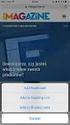 W menu głównym katalogu należy kliknąć na zakładkę BAZY (1) Z dostępnych baz należy wybrać BIBLIOGRAFIA ZAWARTOŚCI CZASOPISM (2) PROSTE Następnie należy kliknąć na zakładkę PRZEGLĄDAJ 4 3 (3) lub PROSTE
W menu głównym katalogu należy kliknąć na zakładkę BAZY (1) Z dostępnych baz należy wybrać BIBLIOGRAFIA ZAWARTOŚCI CZASOPISM (2) PROSTE Następnie należy kliknąć na zakładkę PRZEGLĄDAJ 4 3 (3) lub PROSTE
Logowanie, wyszukiwanie i zamawianie książek w katalogu online Biblioteki Głównej WAT
 Logowanie, wyszukiwanie i zamawianie książek w katalogu online Biblioteki Głównej WAT Opracowanie: Ośrodek Informacji Naukowej Biblioteki Głównej WAT e-mail: oin@wat.edu.pl tel.: 261 839 396 2018/2019
Logowanie, wyszukiwanie i zamawianie książek w katalogu online Biblioteki Głównej WAT Opracowanie: Ośrodek Informacji Naukowej Biblioteki Głównej WAT e-mail: oin@wat.edu.pl tel.: 261 839 396 2018/2019
Instrukcja obsługi platformy B2B ARA Pneumatik
 Instrukcja obsługi platformy B2B ARA Pneumatik Spis treści 1. DOSTĘP DO SERWISU... 2 1.1 REJESTRACJA... 2 1.2 LOGOWANIE... 4 1.3 RESETOWANIE HASŁA... 4 2. SKŁADANIE ZAMÓWIENIA... 5 2.1 WYBÓR GRUPY PRODUKTÓW...
Instrukcja obsługi platformy B2B ARA Pneumatik Spis treści 1. DOSTĘP DO SERWISU... 2 1.1 REJESTRACJA... 2 1.2 LOGOWANIE... 4 1.3 RESETOWANIE HASŁA... 4 2. SKŁADANIE ZAMÓWIENIA... 5 2.1 WYBÓR GRUPY PRODUKTÓW...
INSTRUKCJA korzystania z katalogu INTEGRO. Biblioteka Pedagogiczna w Tarnobrzegu należy do sieci Podkarpackich Bibliotek Pedagogicznych
 INSTRUKCJA korzystania z katalogu INTEGRO Biblioteka Pedagogiczna w Tarnobrzegu należy do sieci Podkarpackich Bibliotek Pedagogicznych adres: https://pbw.org.pl/ Wybieramy zakładkę Biblioteka Pedagogiczna
INSTRUKCJA korzystania z katalogu INTEGRO Biblioteka Pedagogiczna w Tarnobrzegu należy do sieci Podkarpackich Bibliotek Pedagogicznych adres: https://pbw.org.pl/ Wybieramy zakładkę Biblioteka Pedagogiczna
Instrukcja tworzenia strony internetowej w serwisie twojobiekt.pl
 Instrukcja tworzenia strony internetowej w serwisie twojobiekt.pl 1. Wejdź na stronę www.twojobiekt.pl, następnie zaloguj się do Panelu klienta używając loginu i hasła które otrzymałeś/aś od nas przy zakupie
Instrukcja tworzenia strony internetowej w serwisie twojobiekt.pl 1. Wejdź na stronę www.twojobiekt.pl, następnie zaloguj się do Panelu klienta używając loginu i hasła które otrzymałeś/aś od nas przy zakupie
INSTRUKCJA zakładania konta w Społecznoś ci CEO
 INSTRUKCJA zakładania konta w Społecznoś ci CEO KROK 1 W celu uzupełnienia formularza rejestracyjnego należy zarejestrować/zalogować się w Społeczności CEO https://spolecznosc.ceo.org.pl. Społeczność CEO
INSTRUKCJA zakładania konta w Społecznoś ci CEO KROK 1 W celu uzupełnienia formularza rejestracyjnego należy zarejestrować/zalogować się w Społeczności CEO https://spolecznosc.ceo.org.pl. Społeczność CEO
Spis treści(aby przejść automatycznie do strony kliknij jej numer lub tytuł w spisie):
 1 Witamy! Dla ułatwienia poruszania się po naszym serwisie PressInfo prezentujemy poniższe wskazówki, które odpowiedzą na pytania:? Jak poruszać się po serwisie?? Jak skutecznie korzystać z wyszukiwarki
1 Witamy! Dla ułatwienia poruszania się po naszym serwisie PressInfo prezentujemy poniższe wskazówki, które odpowiedzą na pytania:? Jak poruszać się po serwisie?? Jak skutecznie korzystać z wyszukiwarki
WellCommerce Poradnik: Sprzedaż
 WellCommerce Poradnik: Sprzedaż Spis treści well W tej części poradnika poznasz funkcje WellCommerce odpowiedzialne za obsługę sprzedaży. 2 Spis treści... 2 Wstęp... 3 Logowanie do panelu administratora...
WellCommerce Poradnik: Sprzedaż Spis treści well W tej części poradnika poznasz funkcje WellCommerce odpowiedzialne za obsługę sprzedaży. 2 Spis treści... 2 Wstęp... 3 Logowanie do panelu administratora...
Bibliografia Etnografii Polskiej
 Bibliografia Etnografii Polskiej INSTRUKCJA DLA UŻYTKOWNIKU YTKOWNIKÓW Bibliografia Etnografii Polskiej (BEP) to baza bibliograficzna, która prezentuje dorobek tylko polskich autorów z zakresu antropologii
Bibliografia Etnografii Polskiej INSTRUKCJA DLA UŻYTKOWNIKU YTKOWNIKÓW Bibliografia Etnografii Polskiej (BEP) to baza bibliograficzna, która prezentuje dorobek tylko polskich autorów z zakresu antropologii
Multiwyszukiwarka EBSCO Discovery Service - przewodnik
 Ekran Wyszukiwania Podstawowego w multiwyszukiwarce EBSCO Discovery Service zapewnia dostęp poprzez jedno okienko wyszukiwawcze na platformie EBSCOhost do wszystkich zasobów biblioteki. Na ekranie do wyszukiwania
Ekran Wyszukiwania Podstawowego w multiwyszukiwarce EBSCO Discovery Service zapewnia dostęp poprzez jedno okienko wyszukiwawcze na platformie EBSCOhost do wszystkich zasobów biblioteki. Na ekranie do wyszukiwania
mysupport Instrukcja obsługi dla użytkowników
 mysupport Instrukcja obsługi dla użytkowników Wersja dokumentacji 1.3 / 28.09.2018 SPIS TREŚCI Wstęp... 3 1. Logowanie... 3 2. Strona główna... 4 3. Zgłoszenia serwisowe... 6 3.1. Przegląd zgłoszeń serwisowych...
mysupport Instrukcja obsługi dla użytkowników Wersja dokumentacji 1.3 / 28.09.2018 SPIS TREŚCI Wstęp... 3 1. Logowanie... 3 2. Strona główna... 4 3. Zgłoszenia serwisowe... 6 3.1. Przegląd zgłoszeń serwisowych...
W pustym polu wpisz szukaną frazę niezaleganie i kliknij [Filtruj]. Lista usług zostanie
![W pustym polu wpisz szukaną frazę niezaleganie i kliknij [Filtruj]. Lista usług zostanie W pustym polu wpisz szukaną frazę niezaleganie i kliknij [Filtruj]. Lista usług zostanie](/thumbs/25/4535006.jpg) ZUS PRZEZ INTERNET KROK PO KROKU WYDANIE ZAŚWIADCZENIA O NIEZALEGANIU W OPŁACANIU SKŁADEK REJESTRACJA I LOGOWANIE DLA ŚWIADCZENIOBIORCÓW DLA UBEZPIECZONYCH DLA PŁATNIKÓW SKŁADEK Zaloguj się na pue.zus.pl.
ZUS PRZEZ INTERNET KROK PO KROKU WYDANIE ZAŚWIADCZENIA O NIEZALEGANIU W OPŁACANIU SKŁADEK REJESTRACJA I LOGOWANIE DLA ŚWIADCZENIOBIORCÓW DLA UBEZPIECZONYCH DLA PŁATNIKÓW SKŁADEK Zaloguj się na pue.zus.pl.
Z Małej Szkoły w Wielki Świat
 Pierwsze kroki na witrynie edukacyjnej projektu Z Małej Szkoły w Wielki Świat Spis treści Witryna edukacyjna projektu Z Małej Szkoły w Wielki Świat...2 Pierwsze logowanie... 3 Uzupełnienie profilu użytkownika...3
Pierwsze kroki na witrynie edukacyjnej projektu Z Małej Szkoły w Wielki Świat Spis treści Witryna edukacyjna projektu Z Małej Szkoły w Wielki Świat...2 Pierwsze logowanie... 3 Uzupełnienie profilu użytkownika...3
Portal internetowy mieszkańców instrukcja dla Użytkownika portalu
 Portal internetowy mieszkańców instrukcja dla Użytkownika portalu 1. Logowanie do Portalu Aby zalogować się do Portalu Mieszkańców i mieć wgląd do swojego indywidualnego profilu, należy kolejno: 1. Wpisać
Portal internetowy mieszkańców instrukcja dla Użytkownika portalu 1. Logowanie do Portalu Aby zalogować się do Portalu Mieszkańców i mieć wgląd do swojego indywidualnego profilu, należy kolejno: 1. Wpisać
Nabór Bursy/CKU. Do korzystania ze strony elektronicznej rekrutacji zalecamy następujące wersje przeglądarek internetowych:
 Nabór Bursy/CKU Przeglądanie oferty i rejestracja kandydata Informacje ogólne Do korzystania ze strony elektronicznej rekrutacji zalecamy następujące wersje przeglądarek internetowych: Internet Explorer
Nabór Bursy/CKU Przeglądanie oferty i rejestracja kandydata Informacje ogólne Do korzystania ze strony elektronicznej rekrutacji zalecamy następujące wersje przeglądarek internetowych: Internet Explorer
Do korzystania ze strony elektronicznej rekrutacji zalecamy następujące wersje przeglądarek internetowych:
 Rejestracja- MDK Przeglądanie oferty i rejestracja kandydata Informacje ogólne Do korzystania ze strony elektronicznej rekrutacji zalecamy następujące wersje przeglądarek internetowych: Internet Explorer
Rejestracja- MDK Przeglądanie oferty i rejestracja kandydata Informacje ogólne Do korzystania ze strony elektronicznej rekrutacji zalecamy następujące wersje przeglądarek internetowych: Internet Explorer
Zawartość i możliwości wykorzystania Bazy Edukacyjnej Scenariusz warsztatów doskonalących
 Zawartość i możliwości wykorzystania Bazy Edukacyjnej Scenariusz warsztatów doskonalących Czas trwania: 2 godz. Uczestnicy: studenci pierwszego roku różnych kierunków Cele ogólne: - zapoznanie studentów
Zawartość i możliwości wykorzystania Bazy Edukacyjnej Scenariusz warsztatów doskonalących Czas trwania: 2 godz. Uczestnicy: studenci pierwszego roku różnych kierunków Cele ogólne: - zapoznanie studentów
Przewodnik po Katalogu Komputerowym
 Biblioteka Politechniki Białostockiej http://biblioteka.pb.edu.pl Przewodnik po Katalogu Komputerowym http://katalog.pb.edu.pl/f (system ALEPH wersja 18) Białystok, wrzesień 2013 1 I WIADOMOŚCI PODSTAWOWE...
Biblioteka Politechniki Białostockiej http://biblioteka.pb.edu.pl Przewodnik po Katalogu Komputerowym http://katalog.pb.edu.pl/f (system ALEPH wersja 18) Białystok, wrzesień 2013 1 I WIADOMOŚCI PODSTAWOWE...
Katalog biblioteczny. Biblioteka Wydziału Finansów i Zarzadzania w Bydgoszczy WSB w Toruniu
 Katalog biblioteczny Biblioteka Wydziału Finansów i Zarzadzania w Bydgoszczy WSB w Toruniu Spis treści Katalog OPAC Logowanie Wyszukiwanie Opis ksiąŝek lub dok. Elektronicznych Zamówienia i rezerwacja
Katalog biblioteczny Biblioteka Wydziału Finansów i Zarzadzania w Bydgoszczy WSB w Toruniu Spis treści Katalog OPAC Logowanie Wyszukiwanie Opis ksiąŝek lub dok. Elektronicznych Zamówienia i rezerwacja
Procedura dostępu do RCiWN przez Internet. Zaloguj się w serwisie internetowym WebEWID. Wybierz zakładkę Portal Rzeczoznawcy.
 Procedura dostępu do RCiWN przez Internet Zaloguj się w serwisie internetowym WebEWID. Wybierz zakładkę Portal Rzeczoznawcy. 1 Pojawi się okno RCiWN zawierające formularz pozwalający na wyszukiwanie transakcji
Procedura dostępu do RCiWN przez Internet Zaloguj się w serwisie internetowym WebEWID. Wybierz zakładkę Portal Rzeczoznawcy. 1 Pojawi się okno RCiWN zawierające formularz pozwalający na wyszukiwanie transakcji
Serwis jest dostępny w internecie pod adresem www.solidnyserwis.pl. Rysunek 1: Strona startowa solidnego serwisu
 Spis treści 1. Zgłoszenia serwisowe wstęp... 2 2. Obsługa konta w solidnym serwisie... 2 Rejestracja w serwisie...3 Logowanie się do serwisu...4 Zmiana danych...5 3. Zakładanie i podgląd zgłoszenia...
Spis treści 1. Zgłoszenia serwisowe wstęp... 2 2. Obsługa konta w solidnym serwisie... 2 Rejestracja w serwisie...3 Logowanie się do serwisu...4 Zmiana danych...5 3. Zakładanie i podgląd zgłoszenia...
UWAGA! Prace doktorskie udostępniane są na miejscu, w Czytelni Głównej. Nie wolno ich kserować ani fotografować.
 UWAGA! Prace doktorskie udostępniane są na miejscu, w Czytelni Głównej. Nie wolno ich kserować ani fotografować. ZAMAWIANIE PRACY DOKTORSKIEJ WG AUTORA W menu głównym katalogu należy kliknąć na zakładkę
UWAGA! Prace doktorskie udostępniane są na miejscu, w Czytelni Głównej. Nie wolno ich kserować ani fotografować. ZAMAWIANIE PRACY DOKTORSKIEJ WG AUTORA W menu głównym katalogu należy kliknąć na zakładkę
Instrukcja obsługi portalu Informacyjno-Edukacyjnego Miasta Oleśnicy
 Instrukcja obsługi portalu Informacyjno-Edukacyjnego Miasta Oleśnicy Spis treści Główne części portalu Zakładanie konta Logowanie się do systemu Zmiana hasła Forum Ankiety Publikacje Sprawy socjalne Ogłoszenia
Instrukcja obsługi portalu Informacyjno-Edukacyjnego Miasta Oleśnicy Spis treści Główne części portalu Zakładanie konta Logowanie się do systemu Zmiana hasła Forum Ankiety Publikacje Sprawy socjalne Ogłoszenia
Do korzystania ze strony elektronicznej rekrutacji zalecamy następujące wersje przeglądarek internetowych:
 Nabór CKU Przeglądanie oferty i rejestracja kandydata Informacje ogólne Do korzystania ze strony elektronicznej rekrutacji zalecamy następujące wersje przeglądarek internetowych: Internet Explorer wersja
Nabór CKU Przeglądanie oferty i rejestracja kandydata Informacje ogólne Do korzystania ze strony elektronicznej rekrutacji zalecamy następujące wersje przeglądarek internetowych: Internet Explorer wersja
Instrukcja dostępu do usługi Google Scholar
 Instrukcja dostępu do usługi Google Scholar UWAGA dostęp do Google Scholar wymaga posiadania konta Google. Utworzenie jednego konta Google pozwala na dostęp do wszystkich usług Google. Oznacza to, że jeśli
Instrukcja dostępu do usługi Google Scholar UWAGA dostęp do Google Scholar wymaga posiadania konta Google. Utworzenie jednego konta Google pozwala na dostęp do wszystkich usług Google. Oznacza to, że jeśli
Informacje o członkach WSRM na
 Informacje o członkach WSRM na www.wsrm.pl Wszyscy członkowie WSRM mają założone swoje mini strony informacyjne. Nie zakładamy ich samodzielnie, robi to ADMIN strony. W przypadku braku strony (jak ją znaleźć
Informacje o członkach WSRM na www.wsrm.pl Wszyscy członkowie WSRM mają założone swoje mini strony informacyjne. Nie zakładamy ich samodzielnie, robi to ADMIN strony. W przypadku braku strony (jak ją znaleźć
INSTRUKCJA UŻYTKOWNIKA
 INSTRUKCJA UŻYTKOWNIKA Jak przeczytać wypożyczoną książkę?... 2 Uzyskanie Adobe ID... 2 Czytanie na komputerze... 3 Uruchomienie programu... 3 Czytanie i zwracanie książek... 4 Logowanie do aplikacji...
INSTRUKCJA UŻYTKOWNIKA Jak przeczytać wypożyczoną książkę?... 2 Uzyskanie Adobe ID... 2 Czytanie na komputerze... 3 Uruchomienie programu... 3 Czytanie i zwracanie książek... 4 Logowanie do aplikacji...
